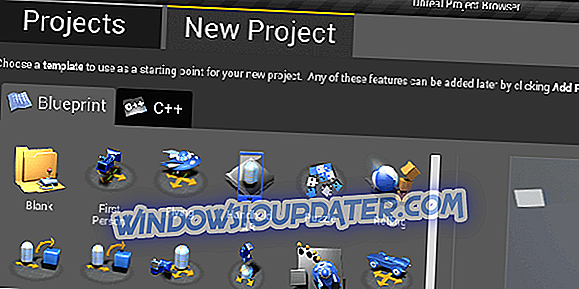Skype es un producto desarrollado para llamadas de voz y video y chat. Puede usarlo en computadoras, tabletas, teléfonos inteligentes y relojes inteligentes, incluso en la consola Xbox One. A través de Skype, puedes enviar y recibir archivos de imágenes, texto y video.
Lanzado por primera vez en 2003, Skype fue comprado en 2011 por Microsoft. Y poco después de la compra, Skype se integró con los productos de Microsoft. Además, Microsoft suspendió dos productos anteriores (Windows Live Messenger y Lync) y comenzó a recomendar Skype.
En 2016, Microsoft lanzó la compilación 14342 para Windows 10, que incluía una nueva versión preliminar de Skype UWP. Lo más destacado de esta actualización fue la capacidad de configurar un tema oscuro. Este modo se habilitó cuando los ajustes se realizaron dentro del tema del sistema operativo.
Pero no había opción para habilitar o deshabilitar el modo oscuro solo para Skype. Recientemente, en 2018, Microsoft lanzó una nueva versión de la herramienta, Skype versión 8. Con esta actualización, Microsoft agregó un tema oscuro dedicado para Skype.
Pasos para cambiar el tema de Skype en Windows 10
1. Seleccione su imagen de perfil o los tres puntos a la derecha.

2. Seleccione Configuración y luego Apariencia. Puede acceder al menú Temas directamente desde la pantalla principal de Skype, usando el método abreviado de teclado Ctrl + T.
3. Seleccione Claro u Oscuro en los modos. Y desde Color, puedes elegir una apariencia diferente.
La configuración tiene efecto en el momento en que configura el tema (color, modos, modos accesibles). Para restaurar la configuración, puede utilizar fácilmente el botón Invertir en la parte superior derecha.

Consejos útiles para los usuarios de Skype
- Use Ctrl + coma - para abrir el menú Configuración.
- En el menú Llamadas, puede seleccionar que se muestren los subtítulos para las llamadas de voz y video.
- Haga clic en Avanzado para configurar "Contestar llamadas entrantes automáticamente".
- Desde el menú Mensajería, puede ajustar el tamaño del texto o configurar la carpeta donde guarda el archivo que recibe. Si está durante una llamada de audio o video, seleccione el botón + para activar los subtítulos.

- Alt + V - para abrir el menú Ver para acercar / alejar
- Ctrl + N- para abrir una nueva ventana de chat
- Ctrl + Alt + M - para revelar el estado del micrófono durante una llamada y Ctrl + Shift + Alt + K - para el estado de video durante una llamada.
Puedes descargar Skype para escritorio desde Microsoft.
GUÍAS RELACIONADAS QUE NECESITA CHEQUEAR:
- Esto es lo que debe hacer si el video no funciona en Skype
- ¿Qué significa el signo de exclamación de Skype en el triángulo amarillo?
- SOLUCIONADO: Skype virus enviando mensajes automáticamente.